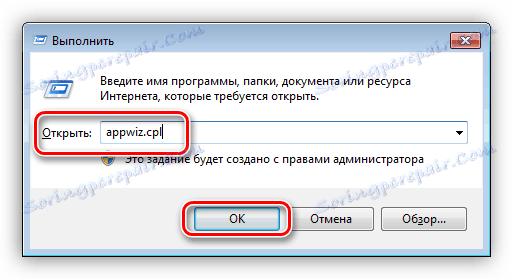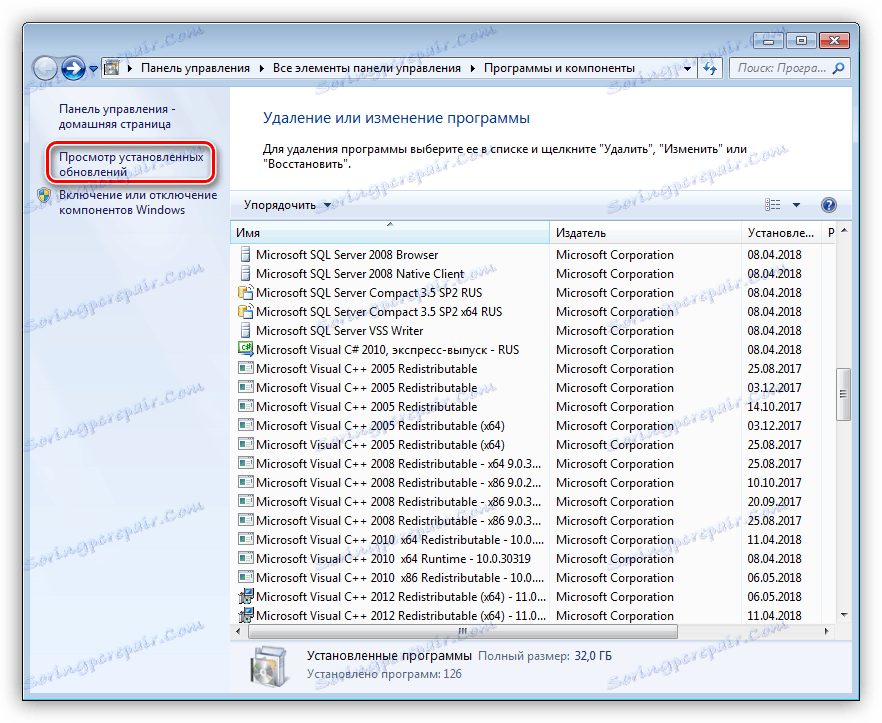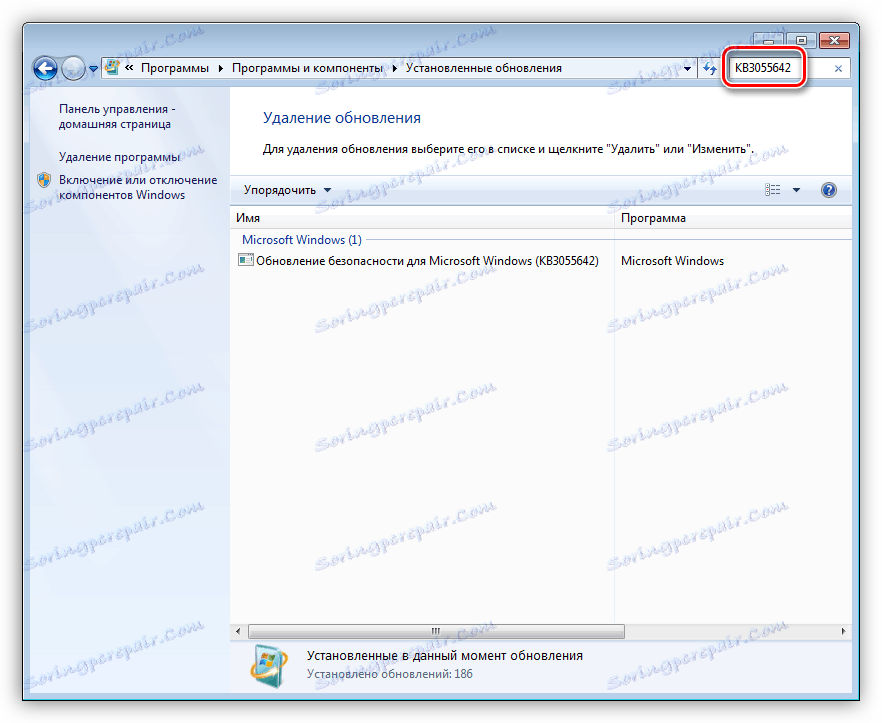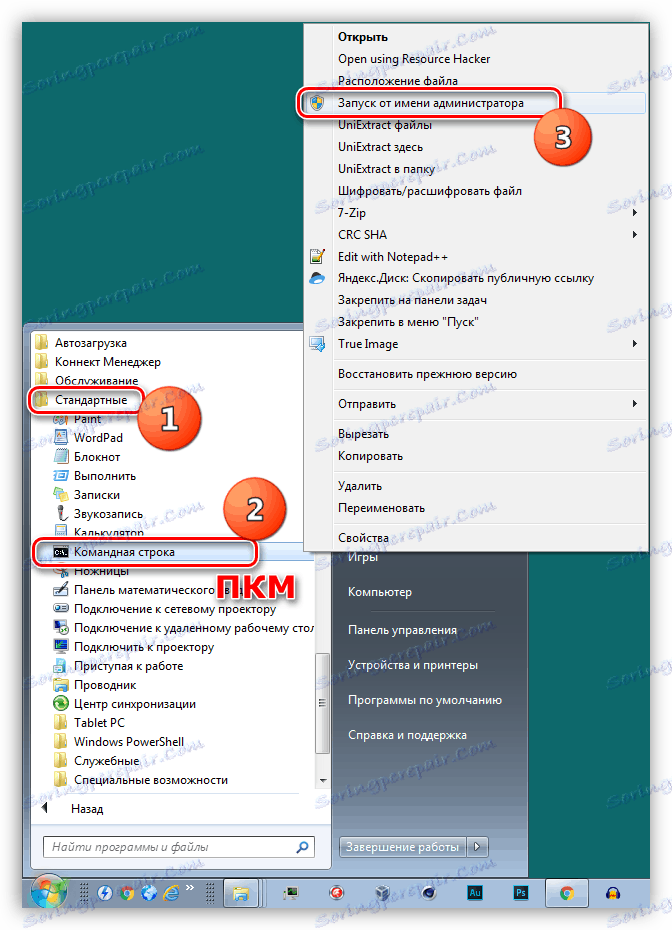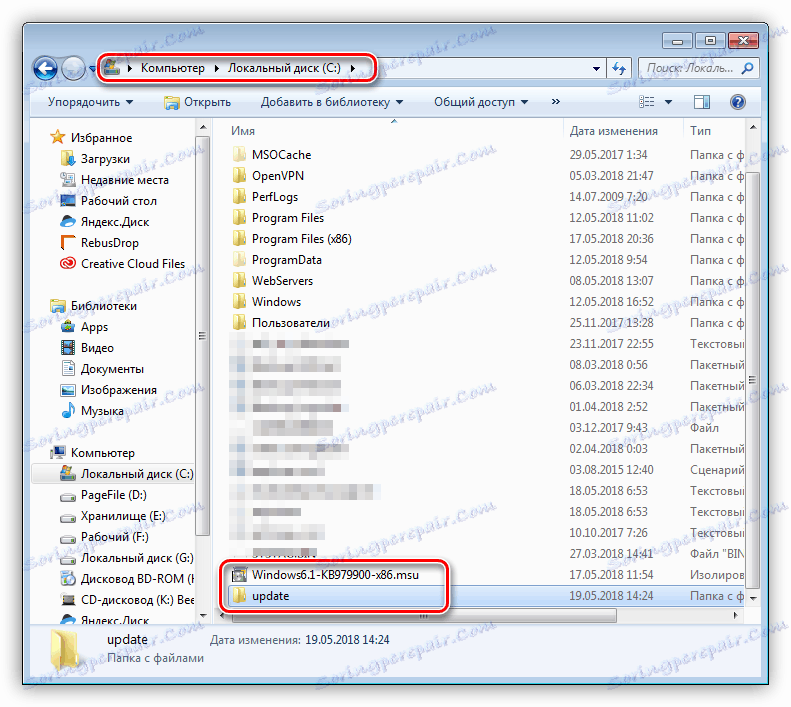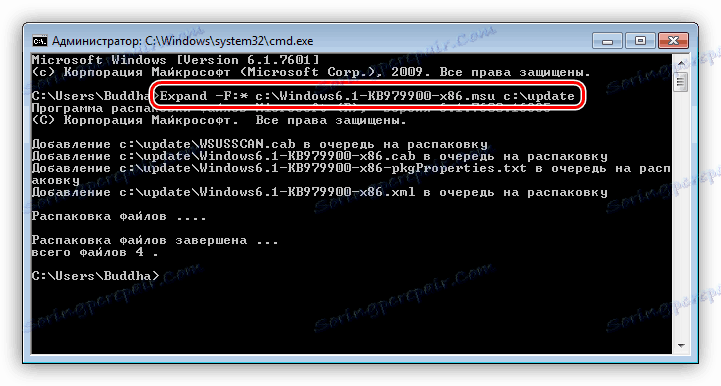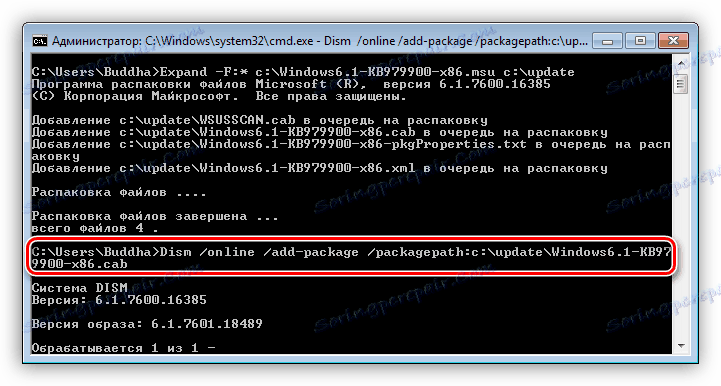Opravte chybu "Aktualizace se nevztahuje na tento počítač"
Často se při aktualizaci systému vyskytují různé chyby, které neumožňují správné provádění této procedury. Vznikají z různých důvodů - od selhání práce komponentů nezbytných pro to k banálnímu nepozornosti uživatele. V tomto článku se budeme zabývat jednou z nejčastějších chyb, které bude doprovázeno zprávou o neuplatnitelnosti aktualizace na vašem počítači.
Obsah
Aktualizace se nevztahuje na počítač
Takovéto problémy se nejčastěji vyskytují na pirátských verzích souborů "sedm" a "křivek". Hackeři mohou po následném balení odstranit nezbytné součásti nebo je poškodit. Proto v popisu obrázků na torrentu můžeme splňovat frázi "aktualizace jsou zakázány" nebo "neaktualizovat systém".
Existují další důvody.
- Při stahování aktualizace z oficiálního webu došlo k chybě při výběru bitů nebo verze "Windows".
- Balík, který se pokoušíte nainstalovat, je již v systému přítomen.
- Neexistují žádné předchozí aktualizace, bez kterých by se nové nemohly jednoduše nainstalovat.
- Selhala součásti odpovědné za rozbalení a instalaci.
- Program Anti-Virus zablokoval instalační program, nebo jej spíše zakázal provádět změny systému.
- Operační systém byl napaden malwarem.
Viz též: Aktualizace systému Windows se nezdařila
Budeme analyzovat důvody v návaznosti na rostoucí složitost jejich vyloučení, protože někdy můžete provést několik jednoduchých kroků k vyřešení problému. Nejprve je nutné během stahování vyloučit možné poškození souboru. Pro tento účel je nutné jej smazat a znovu stáhnout. Pokud se situace nezměnila, postupujte podle níže uvedených doporučení.
Důvod č. 1: Špatná verze a digitalizace
Než si stáhnete aktualizaci z oficiálního webu, ujistěte se, že je vhodná pro verzi operačního systému a její bitovou hloubku. To můžete provést odhalením seznamu systémových požadavků na stránce stahování.
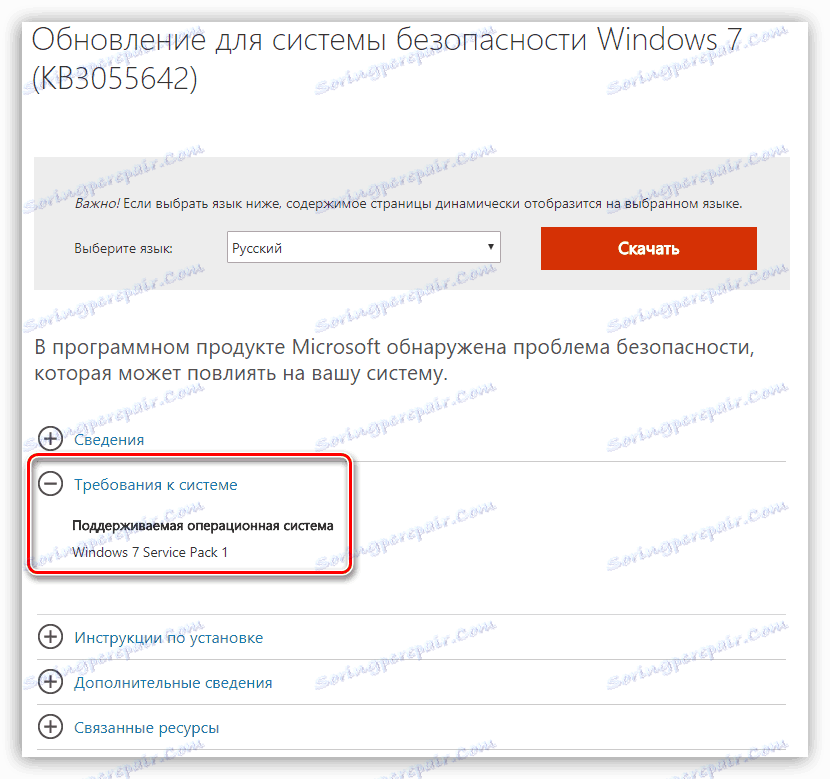
Důvod 2: Balík je již nainstalován
Jedná se o jednu z nejjednodušších a nejběžnějších příčin. Možná si nepamatujeme nebo prostě nevíme, které aktualizace jsou na počítači nainstalovány. Pokladna je docela snadná.
- Zavolejte řetězec "Spustit" klávesami Windows + R a zadejte příkaz a přejděte do appletu "Programy a funkce" .
appwiz.cpl![Přechod na program a funkce appletu v systému Windows 7]()
- Přepněte na sekci se seznamem nainstalovaných aktualizací kliknutím na odkaz uvedený na obrazovce obrazovky.
![Přejděte k zobrazení nainstalovaných aktualizací v systému Windows 7]()
- Dále ve vyhledávacím poli zadejte aktualizační kód, např.
KB3055642![Vyhledejte nainstalované aktualizace v systému Windows 7]()
- Pokud systém tento prvek nenalezl, pokračujte v hledání a odstraňování dalších příčin.
- V případě, že je nalezena aktualizace, její reinstalace není vyžadována. Pokud existuje podezření na nesprávný provoz tohoto konkrétního prvku, můžete ho odstranit kliknutím na název RMB a výběrem příslušné položky. Po odebrání a restartování zařízení můžete tuto aktualizaci znovu nainstalovat.
![Odinstalujte nainstalované aktualizace v systému Windows 7]()
Důvod č. 3: Žádné předchozí aktualizace.
Všechno je jednoduché: je třeba provést aktualizaci systému v automatickém nebo ručním režimu pomocí "Aktualizačního centra" . Po dokončení operace můžete nainstalovat potřebný balíček nejprve zkontrolovat seznam, jako v popisu příčiny číslo 1.
Více informací:
Aktualizujte systém Windows 10 na nejnovější verzi
Jak upgradovat systém Windows 8
Nainstalujte aktualizace systému Windows 7 ručně
Jak povolit automatickou aktualizaci v systému Windows 7
Pokud jste "šťastným" vlastníkem pirátského shromáždění, pak tato doporučení nemusí fungovat.
Důvod 4: Antivirus
Bez ohledu na to, jak "inteligentní" vývojáři volají své produkty, antivirové programy poměrně často vyvolávají falešný poplach. Zvláště pečlivě sledují ty aplikace, které pracují se systémovými složkami, soubory umístěnými v nich a klíči registru, které jsou odpovědné za konfiguraci nastavení operačního systému. Nejzřejmějším řešením je dočasné vypnutí antivirového programu.
Více informací: Zakázat Antivirus
Pokud zakázání není možné, antivirus není uveden v článku (výše uvedený odkaz), můžete použít techniku fail-safe. Jeho význam spočívá v zavedení systému do "nouzového režimu" , ve kterém nelze spustit všechny antivirové programy.
Přečtěte si více: Jak vstoupit do bezpečného režimu Windows 10 , Windows 8 , Windows 7 , Windows XP
Po stažení se můžete pokusit nainstalovat aktualizaci. Vezměte prosím na vědomí, že k tomu potřebujete kompletní, takzvaný instalační program offline. Takové balíky nevyžadují připojení k internetu, které v "nouzovém režimu" nefunguje. Soubory můžete stáhnout na oficiálních webových stránkách společnosti Microsoft zadáním požadavku s aktualizačním kódem ve vyhledávacím poli Yandex nebo Google. Pokud jste dříve stáhli aktualizace pomocí "Aktualizačního centra" , není třeba hledat nic jiného: všechny potřebné součásti jsou již staženy na pevný disk.
Důvod 5: Selhání součásti
V takovém případě nám ruční rozbalení a instalace aktualizace pomohou použít systémové utility expand.exe a dism.exe . Jsou vestavěnými komponentami Windows a nevyžadují stahování a instalaci.
Zvažte proces na příkladu jednoho balíčku service pack pro systém Windows 7. Tento postup musí být proveden z účtu, který má práva správce.
- Spusťte "příkazový řádek" jménem správce. To se provádí v nabídce Start - Všechny programy - Příslušenství .
![Spuštění příkazového řádku jako správce z nabídky Start systému Windows 7]()
- Umístěte stažený instalační program do kořenového adresáře jednotky C: To se provádí pro usnadnění zadávání následných příkazů. Na stejném místě vytvoříme novou složku pro rozbalené soubory a dáme jí nějaké jednoduché jméno, například "update" .
![Vytvoření složky pro rozbalení aktualizace v systému Windows 7]()
- V konzole vykonáme příkaz rozbalení.
Expand -F:* c:Windows6.1-KB979900-x86.msu c:updateWindows6.1-KB979900-x86.msu - název souboru s aktualizací, která musí být nahrazena jeho vlastní.
![Spuštění příkazu pro opětovné zabalení aktualizace v konzole Windows 7]()
- Po dokončení procesu zadejte další příkaz, který nainstaluje balíček pomocí nástroje dism.exe .
Dism /online /add-package /packagepath:c:updateWindows6.1-KB979900-x86.cabWindows6.1-KB979900-x86.cab je archiv obsahující balíček aktualizace, který byl extrahován z instalačního programu a umístěn do složky "update", kterou jsme zadali. Zde také musíte nahradit hodnotu (název staženého souboru plus příponu .cab).
![Spuštění příkazu k instalaci aktualizace v konzole Windows 7]()
- Dále existují dva možné scénáře. V prvním případě je aktualizace nainstalována a systém bude možné restartovat. Ve druhém případě bude dism.exe generovat chybu a budete muset buď upgradovat celý systém (důvod 3), nebo zkusit jiná řešení. Zakázání antivirového programu a / nebo instalace v nouzovém režimu (viz výše) mohou také pomoci vyhnout se chybám.
Důvod 6: Poškozené systémové soubory
Začneme hned s varováním. Pokud používáte pirátskou verzi systému Windows nebo jste provedli změny v systémových souborech, například při instalaci balíčku návrhů, pak akce, které je třeba provést, mohou vést k selhání systému.
Jedná se o systémovou pomůcku sfc.exe , která kontroluje integritu systémových souborů a v případě potřeby (možnost) je nahrazuje funkčními kopiemi.
Více informací:
Zkontrolujte integritu systémových souborů v systému Windows 7
Obnova systémových souborů v systému Windows 7
V případě, že nástroj hlásí nemožnost obnovy, proveďte stejnou operaci v "Nouzovém režimu" .
Důvod 7: Viry
Viry jsou věčným nepřátelům uživatelů Windows. Takové programy mohou přinést mnoho potíží - od poškození některých souborů až po zničení celého systému. Abyste mohli identifikovat a odstranit škodlivé aplikace, musíte použít doporučení uvedená v článku, odkaz, který naleznete níže.
Více informací: Bojujte proti počítačovým virům
Závěr
Na začátku článku jsme již uvedli, že diskutovaný problém je nejčastěji pozorován na pirátských kopiích Windows. Pokud se jedná o váš případ a opravné prostředky nefungují, budete muset odmítnout instalaci aktualizace nebo přepnout na licencovaný operační systém.